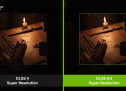Power Nap на Mac. Все, что нужно знать

С приходом OS X Mountalion Lion, на компьютерах Mac появилась такая полезная функция как Power Nap. Данная опция позволяет Mac выполнять определенный перечень фоновых действий, если компьютер находится в режиме сна. Давайте узнаем подробнее, что именно из себя представляет этот режим.
Одна из главных идей Power Nap в том, что Mac может автоматически устанавливать обновления, проверять почту, синхронизировать данные, выполнять базовые сценарии обслуживания, и все это - в режиме сна. При этом опция работает абсолютно незаметно для пользователя - компьютер в любой момент готов к работе.
Полный список проводимых действий получился достаточно обширным. Итак, вот что умеет Power Nap:
- Проверка «Почты» - выполняется каждый час;
- Обновление контактов, календарей, напоминаний, заметок и других документов через iCloud - выполняется каждый час;
- Обновление фотографий в iCloud - выполняется каждый час;
- Обновление местоположения Mac, чтобы его можно было найти в режиме сна - данные обновляются каждый час;
- Скачивание обновлений macOS - если подключен шнур питания, выполняется раз в сутки;
- Обновление программ в Mac App Store - если подключен шнур питания, выполняется раз в неделю;
- Создание резервных копий Time Machine - если подключен шнур питания, выполняется по расписанию;
- Индексация файлов в Spotlight.- если подключен шнур питания, выполняется по необходимости;
- Обновление содержимого Справочного центра - если подключен шнур питания, выполняется по расписанию.
Находясь в режиме Power Nap, Mac полностью беззвучен - не включаются вентиляторы, заглушаются все системные звуки macOS, в том числе и оповещения «Найти Mac». Иногда работа в этом режиме может сопровождаться небольшим шумом, если в компьютере установлен стандартный жесткий диск или же Fusion Drive.
Стоит заметить, что даже при работе от аккумулятора, потребление энергии в режиме Power Nap минимально, так основные энергозатратные действия выполняются только при подключенном сетевом адаптере. Во время работы функции, компьютер также может нагреваться - это совершенно нормальное явление, и не требует от пользователей каких-либо дополнительных действий.
Полный перечень поддерживаемых компьютеров выглядит следующим образом:
- MacBook (начало 2015 г. и более поздние модели)
- MacBook Air (конец 2010 г. и более поздние модели)
- MacBook Pro (все модели с дисплеем Retina)
- Mac mini (конец 2012 г. и более поздние модели)
- iMac (конец 2012 г. и более поздние модели)
- Mac Pro (конец 2013 г.)
- iMac Pro (конец 2017 г.)
Как включить опцию Power Nap?
Запускаем «Системные настройки» и переходим в раздел «Экономия энергии». Устанавливаем флажок напротив соответствующей функции.